在 Kali Linux 上安装和配置 Docker
Docker 是一种开源平台,可用于自动化应用程序的部署、扩展和管理。在 Kali Linux 上安装和配置 Docker 可以为开发人员和系统管理员提供更轻松的容器化环境。本文将介绍如何在 Kali Linux 中安装和配置 Docker。
步骤 1:更新系统和更换源
首先,在进行任何操作之前,请确保你的系统是最新的,并且备份重要的文件和配置。按照以下步骤更新系统并更换系统源:
- 使用以下命令更新软件包列表并升级已安装的软件包:
apt-get update apt-get upgrade
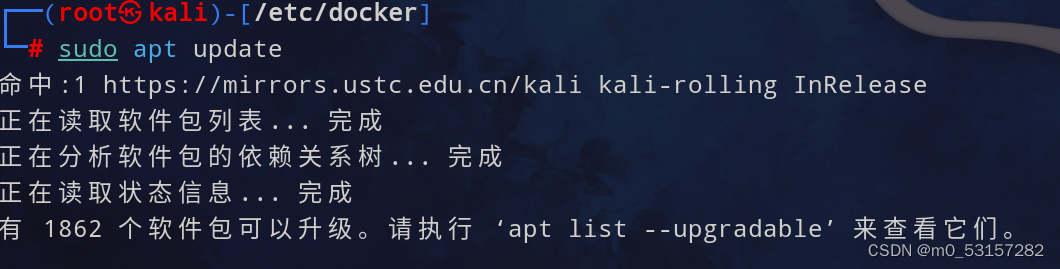
- 编辑
/etc/apt/sources.list文件,将当前的源替换为适合你的需求的源。更换源可以加快下载速度和提高软件包的稳定性。但请注意,选择可靠的源并遵守法律法规。
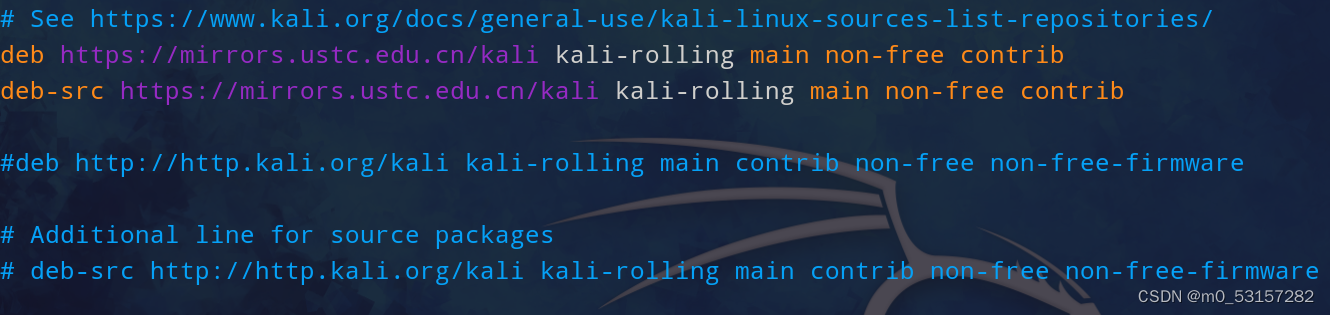
步骤 2:检查内核版本
Docker 要求操作系统的内核版本高于 3.10。你可以使用以下命令检查当前的内核版本:
uname -r

如果你的内核版本高于 3.10,你可以继续进行下一步。否则,你需要升级内核或选择一个支持 Docker 的操作系统。
步骤 3:安装 Docker
在 Kali Linux 上,我们推荐使用 apt-get 命令安装 Docker。执行以下命令来安装 Docker:
apt-get install docker.io
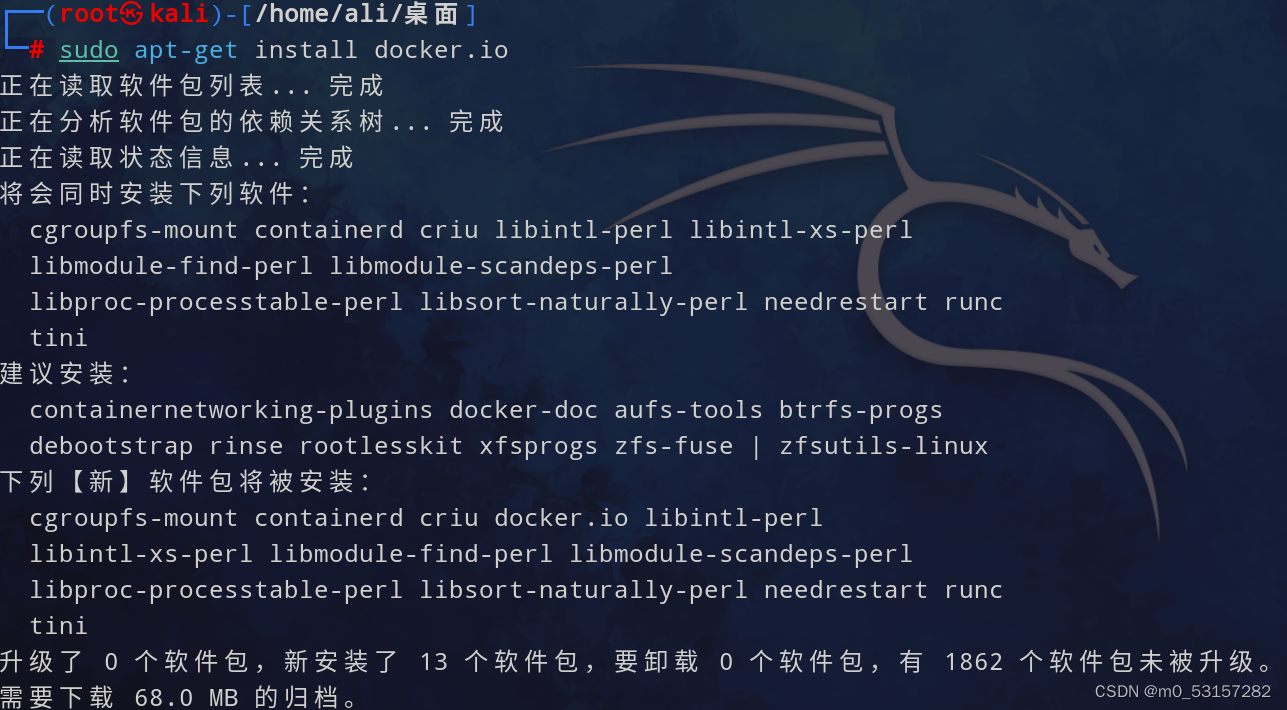
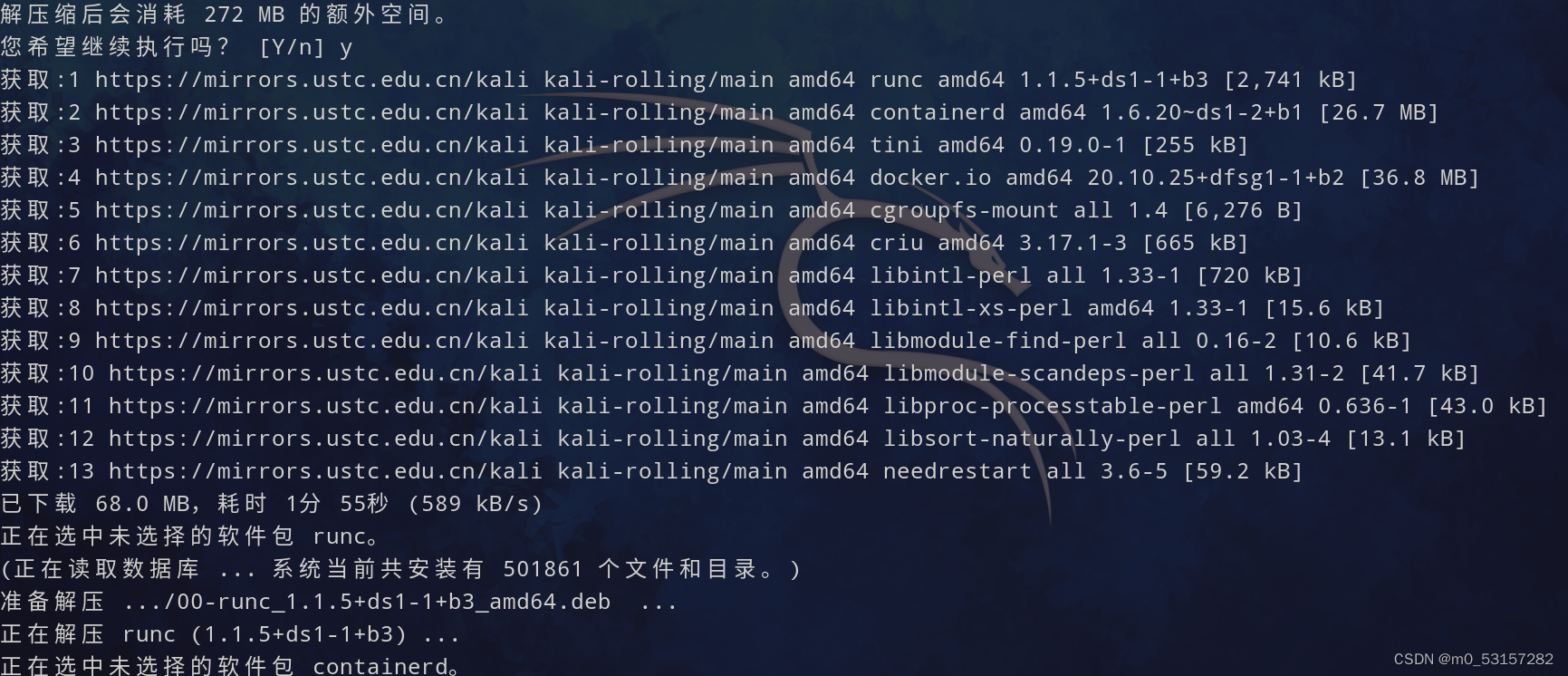
等待安装过程完成。
步骤 4:启动 Docker
安装完成后,你可以使用以下命令来启动 Docker 服务:
systemctl start docker
步骤 5:设置开机自启动
如果你希望 Docker 在系统启动时自动启动,可以使用以下命令将其设置为开机自启动:
systemctl enable docker
注意:你试图把docker设置成自启动时系统会显示如下内容

所以运行以下代码即可。
/lib/systemd/systemd-sysv-install enable docker
现在 Docker 已经成功安装并启动了。
步骤 6:验证安装
要验证 Docker 是否成功安装,可以执行以下命令查看 Docker 的版本信息:
docker version
如果一切正常,你应该能够看到输出中显示了 Docker 客户端和服务器的版本号。
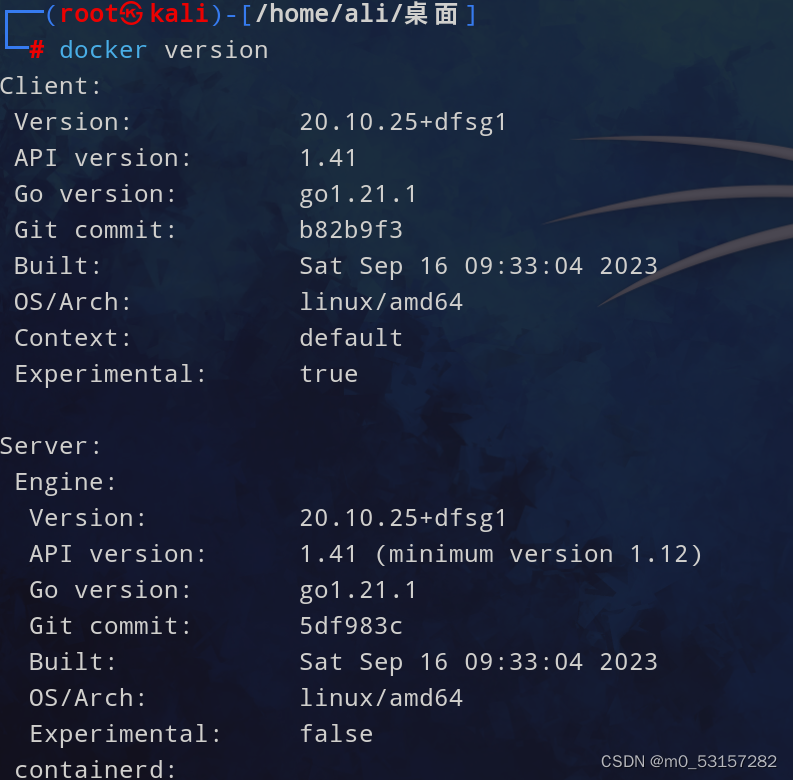
步骤 7:检查 Docker 服务状态
最后,你可以使用以下命令检查 Docker 服务的运行状态:
systemctl status docker.service
确保服务处于运行状态(绿色)。
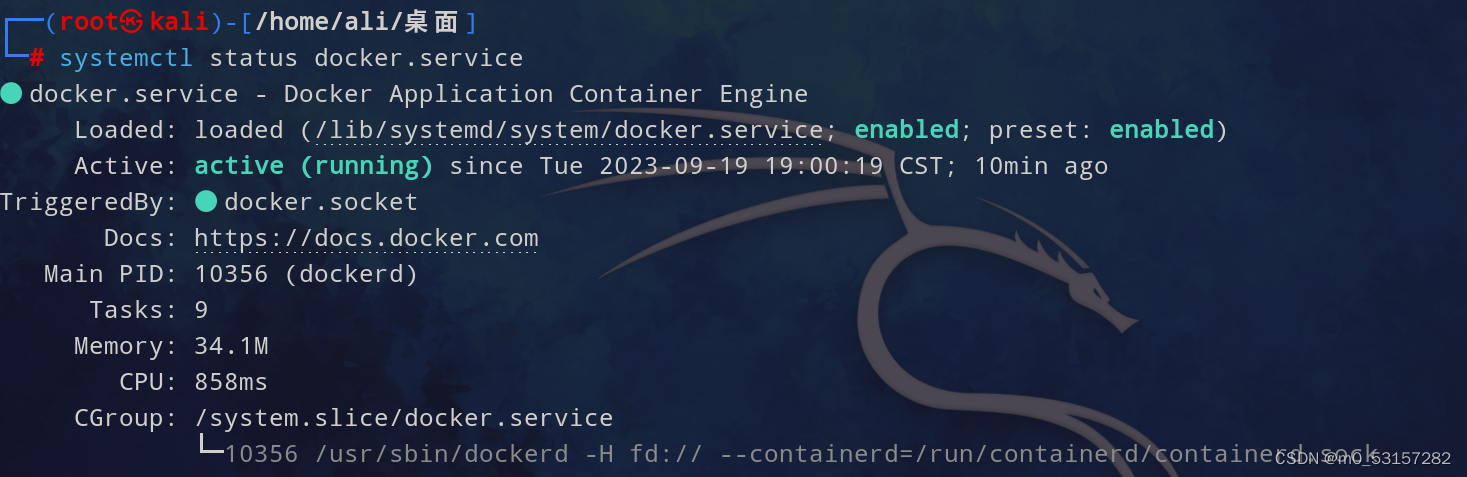
至此,你已成功在 Kali Linux 上安装和配置 Docker。现在,你可以享受容器化技术带来的便利和灵活性。
请注意,Kali Linux 并非 Docker 官方支持的发行版,因此可能会遇到一些兼容性问题。如果在安装和配置过程中遇到任何问题,请参考 Docker 官方文档或在相关社区寻求帮助。